Toelichting help-pagina
Binnen het Watersportdiploma zijn er drie belangrijke gebruikersrollen. Als cursist kun je voornamelijk je huidige opleidingen en diploma's bekijken. Instructeurs zijn verantwoordelijk voor het bijhouden van de competenties van hun cursisten. Leslocatiebeheerders hebben verschillende functies die intuïtief zijn ontworpen, maar er zijn veel aspecten die een leslocatie moet beheren en begrijpen. Daarom hebben we een reeks handige tips samengesteld om snel vertrouwd te raken met het Watersportdiploma. Het systeem bevat contextuele uitleg op verschillende plaatsen wanneer je de muis ergens overheen beweegt. Bij belangrijke acties verschijnt altijd een waarschuwing met informatie over wat er precies zal gebeuren. Ervaar je een probleem? Neem eerst een kijkje bij onze veelgestelde vragen hieronder voor mogelijke oplossingen.
Heb je alsnog een vraag of probleem wat hiermee niet is opgelost, stuur dan een mailtje met omschrijving van je probleem naar info@cwo.nl
Belangrijke functies en rechten
Rollen en rechten
De verschillende gebruikersrollen met bijbehorende rechten. Je vindt dit bij Gebruikers.
Gebruikers kunnen verschillende rollen hebben in het Watersportdiploma. Tevens kunnen gebruikers meerdere rollen hebben welke afhankelijk zijn van de locaties waaraan ze gekoppeld zijn. Een gebruiker kan bijvoorbeeld cursist zijn op 1 locatie, maar op een andere instructeur. Als meerdere locaties en rollen bij een gebruiker van toepassing zijn, kan hij/zij in de menubalk zelf de locatie en/of rol selecteren. Een overzicht van de rollen met de belangrijkste rechten:
Leslocatie beheerder
- Beheren van locatie-instellingen.
- Overzicht en beheer van gebruikers en instructeurs van de leslocatie.
- Planning, maken van groepen, koppelen van cursisten, instructeurs en opleidingen.
- Accorderen van opledingen en printen van diploma's.
- Aanvragen en beheren van PVB's van instructeurs.
Instructeur
- Beoordelen competenties van cursisten in zijn/haar actieve groepen.
- Inzage in instructeursniveau en digitale instructeurspas.
Hoofdinstructeur
- Beoordelen competenties van cursisten in zijn/haar actieve groepen.
- Inzage in instructeursniveau en digitale instructeurspas.
- Planning, maken van groepen, koppelen van cursisten, instructeurs en opleidingen.
- Accorderen van opledingen en printen van diploma's.
Cursist
- Toegang tot voortgang en opmerkingen van instructeur in actieve opleidingen.
- Toegang tot behaalde vorderingenstaten en diploma's en mogelijkheid tot downloaden digitale versie.
PVB Beoordelaar
- Overzicht van aan hem/haar toegewezen PVB's.
- Inzage in instructeursniveau en digitale instructeurspas.
- Downloaden van PVB eisen en uploaden van ingevulde beoordeling.
- Afronden van PVB's.
Het maken van groepen en koppelen van gebruikers en opleidingen.
Hoe cursisten, instructeurs en opleidingen met de juiste rechten aan elkaar worden gekoppeld. Je vindt dit bij Planning.
Het aan elkaar koppelen van cursisten, instructeurs en opleidingen, regel je met het maken van groepen. Bij het toevoegen van een of meerdere cursisten aan een groep, koppel je direct de opleiding. Door een instructeur in een groep te zetten, geef je hem/haar het recht om alle cursisten in deze groep te beoordelen.
- Er kunnen meerdere instructeurs aan een groep gekoppeld.
- Er kunnen cursisten met verschillende opleidingen binnen een groep actief zijn.
- Er mogen meerdere opleidingen aan een cursist tegelijk worden gekoppeld.
- Cursisten mogen in meerdere groepen zitten.
- Als er nog geen opleiding aan een cursist is gekoppeld is zal een waarschuwing symbool getoond worden. Deze cursist kan nog niet beoordeeld worden door een instructeur.
Instructeurs hebben toegang tot de competenties van cursisten, zolang ze in een actieve groep gekoppeld zijn. Na het verlopen van de door jouw gekozen einddatum, zien de instructeurs dus ook niet meer deze cursisten in hun omgeving. Je hoeft groepen niet te verwijderen nadat ze verlopen zijn.
Video voorbeeld maken van groepen
Zichtbaarheid van vorderingen en diploma's
Welke gebruikers op welk moment vorderingen en behaalde diploma's kunnen zien. Je vindt dit bij Instellingen.
Als leslocatiebeheerder kun je er voor kiezen om vorderingen en opmerkingen van cursisten vertraagd weer te geven. Je stelt dit in per discipline bij de instellingen. Indien je kiest voor vertraagd weergeven van een discipline worden de vorderingen en opmerkingen aan de cursist getoond na verstrijken van de einddatum van de groep waarin de vorderingen zijn bijgehouden. Dit geldt voor alle opleidingen die behoren bij een discipline die vertraagd wordt weergegeven.
Als je de optie uit zet, zijn vorderingen, opmerkingen en diploma's direct zichtbaar op het account jouw cursisten.
Video voorbeeld vertraagd weergeven instelling.
Hoe kan ik gebruikers van mijn eigen lijst importeren?
Toelichting op het importeren van gebruikers met voorbeeld video van het proces. Je vindt dit bij Gebruikers.
Bij het importeren van gebuikers vanuit een CSV of Excel bestand, kunnen we: Voornaam - Tussenvoegsel - Achternaam - E-mail - Geboortedatum - Geboorteplaats -Lesgroep naam - Begin datum - Eind datum importeren. Nadat er een bestand is gekozen, klik op importeren. Hierna kan je per kolom checken en eventueel wijzigen, of de velden die we proberen te importeren inderdaad deze waarden hebben. Voor alle rijen die we (nog) niet importeren, selecteer je "niet importeren" om de data te negeren.
Als een mailadres niet of onjuist is ingevuld, wordt die gebruiker niet geimporteerd. Na het importeren zie je eventuele fouten terug op de pagina Importlogboek. Kijk ook even of een eventueel tussenvoegsel goed is ingevuld. Staat deze bijvoorbeeld bij de achternaam ingevuld dan kan een bekend persoon zomaar als nieuwe gebruiker worden herkend.
Je hebt de optie om bij het importeren van gebruikers, direct een groepsindeling mee te geven. Hiervoor voeg je in het importbestand drie kolommen toe met de Groepsnaam, Begindatum en Einddatum van de groep. Hierbij geldt: Komt de combinatie Groepsnaam, Begin-, Einddatum nog niet voor, dan wordt er een nieuwe groep aangemaakt en iedereen met deze combinatie aan deze groep gekoppeld. Dit geldt dus ook voor reeds bestaande groepen uit bijvoorbeeld een eerdere import. Bestaat er al een groep met dezelfde naam en begin-/einddatum, dan worden de gebruikers toegevoegd aan die groep.
Eventueel kan je hier een voorbeeld sjabloon downloaden van een importbestand. Wil je alleen gebruikers importeren, kan je de groeps-kolommen weglaten.
Video voorbeeld van import-proces:
Het accorderen van opleidingen.
Het afronden van een opleiding en uitgeven van een officieel diploma of vorderingenstaat. Je vindt dit bij Opleidingen.
Accorderen van een opleiding is het vastleggen van de huidige vordering van een opleiding/cursus. Hierna kunnen geen competenties meer worden beoordeeld. Als alle competenties van een opleiding zijn behaald (100%), wordt er een diploma gegenereerd. Als een of meerdere competenties nog niet 100% zijn, wordt er een vorderingenstaat uitgegeven.
Diploma's en vorderingenstaten zijn vervolgens via "Printen", per stuk of als bulk te downloaden in PDF formaat.
- Als een opleiding geaccordeerd is, kunnen instructeurs van de groep waarin deze cursist actief is, geen beoordelingen meer doen van de betreffende opleiding. De instructeur krijgt hiervan een melding bij de betreffende persoon te zien.
- Wanneer een cursist aan een nieuwe groep wordt toegevoegd met een opleiding waarvan hij/zij een vorderingenstaat in bezit heeft, kunnen alle competenties weer worden beoordeeld door de instructeur van die groep. De oude vorderingenstaat blijft altijd bewaard en is te zien door de cursist.
- Wanneer de nieuwe opleiding weer wordt geaccordeerd gelden dezelfde regels. Bij 100% wordt een diploma uitgegeven, bij niet 100% een nieuwe vorderingenstaat. Op alle documenten van deze opleiding staat hetzelfde nummer.
- Als er een diploma is uitgegeven, kan deze niet meer opnieuw aan de cursist gekoppeld worden om te worden beoordeeld.
- Elke vorderingenstaat wordt apart opgeslagen en blijft altijd in te zien door leslocatie en cursist.
Opleiding koppelen door instructeurs
Je vindt dit bij Gebruikers en groepen voor deze week.
Een leslocatiebeheeerder kan individuele instructeurs toestemming geven om opleidingen te mogen koppelen aan de cursisten in zijn of haar groep. De toestemming geef je bij het instructeur overzicht op de gebruikerspagina door de toggle achter de betreffende instructeur aan te klikken. De volgende regels zijn van toepassing bij het koppelen van opleidingen door instructeurs:
- Een instructeur kan altijd alle cursisten in zijn of haar groep zien.
- Een instructeur kan alleen opleidingen van cursisten bewerken als hiervoor toestemming is gegeven door de leslocatiebeheerder.
- Een instructeur kan alleen de cursisten bewerken die in zijn of haar groep zitten.
- Accorderen van opledingen en printen van diploma's.
- Aanvragen en beheren van PVB's van instructeurs.
Hoe we nieuwe en bestaande gebruikers onderscheiden.
Het systeem herkent of gebruikers nieuw zijn of al bestaan. Op jouw locatie, of op andere plekken.
- Een gebruiker is volledig nieuw als deze nog nergens in het systeem voorkomt. Deze wordt direct aan jouw leslocatie gekoppeld en ontvangt een mail met activatie-link, zodra deze door de leslocatie aan een groep wordt toegevoegd.
- Als een gebruiker al bestaat en actief is op jouw leslocatie, wordt deze niet opnieuw aangemaakt of geimporteerd.
- Als een gebruiker al wel bekend is in het Watersportdiploma, maar nog niet gekoppeld aan jouw leslocatie, zie je na het aanmaken/importeren de status "in afwachting". De gebruiker ontvangt een mailtje met verzoek van koppeling met jouw leslocatie. Hij/zij moet toestemming geven, voordat de leslocatie kan koppelen aan groepen en opleidingen.
Bij toevoegen van nieuwe gebruikers checken we op het overeenkomen van Voornaam, Achternaam en Geboortedatum. Als bijvoorbeeld eenzelfde persoon 2 keer op een import voorkomt waarbij verschillen zitten in naam of geboortedatum, wordt er een nieuw account aangemaakt. Dit doen we automatisch, zowel bij het toevoegen van een losse gebruiker als het importeren van een lijst. Fouten in de import (bv het ontbreken of verkeerd format van een mailadres) zie je terug bij het Importlogboek. Hier zie je ook hoeveel bekende en nieuwe accounts er zijn herkend met de laatste import.
Wanneer worden mails aan gebruikers verstuurd?
De momenten en de inhoud van de notificaties naar gebruikers.
Bij het toevoegen van een nieuwe gebruiker aan een leslocatie wordt er nog niet direct een mail verstuurd. Als leslocatie zie je deze persoon wel in je gebruikersoverzicht. Zodra de gebruiker aan een lesgroep wordt toegevoegd en een actieve opleiding krijgt, wordt pas de eerste mail verstuurd. Hieronder de momenten waarop een mail naar een gebruiker wordt verstuurd. Als je gebruikers importeert en optioneel gelijk koppelt aan een lesgroep, ontvangen die gebruikers indien ze nieuw in het systeem zijn, dus wel direct een email met registratie-link.
- Als een nieuwe gebruiker aan een lesgroep wordt gekoppeld wordt er een uitnodigingsmail verstuurd om zijn/haar account te bevestigen en een gebruikersnaam + wachtwoord te kiezen.
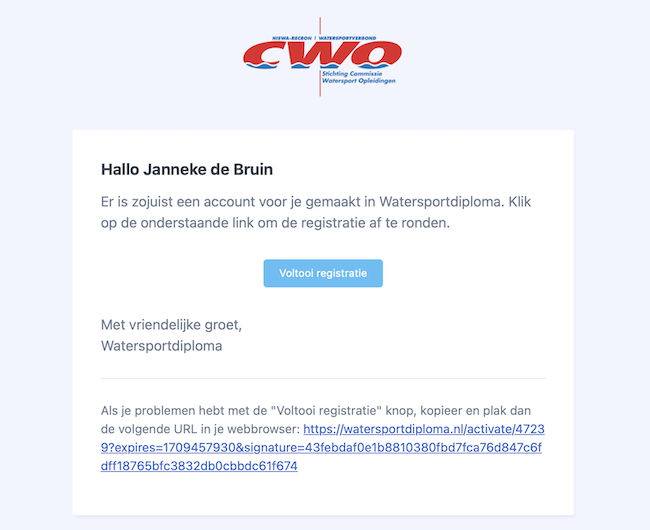
- Wanneer een nieuwe leslocatie probeert om een bestaande gebruiker toe te voegen, wordt een verzoek voor toestemming hiervoor aan de betreffende gebruiker verstuurd.
- Als een PVB van niveau 4 wordt aangevraagd, gaat er een mail naar het CWO om hier een beoordelaar (PVBB) aan te koppelen
Het beoordelen van cursisten door instructeurs
Korte uitleg van de nieuwe beoordeel functie voor instructeurs, met videovoorbeeld van het proces.
Instructeurs hebben bij het beoordelen toegang tot de cursisten die aan hen gekoppeld zijn in een groep. Een instructeur kan in meerdere groepen tegelijk actief zijn en van al deze cursisten de competenties beoordelen. De instructeur kan kiezen om te beoordelen per cursist, waarbij per persoon alle te beoordelen competenties worden weergegeven. Of om te beoordelen per competentie. In dat geval worden alle personen die deze competentie moeten behalen weergegeven.
Het is mogelijk om verschillende opleidingen aan cursisten te koppelen binnen een groep. De instructeur ziet automatisch alleen de juiste comptentie per persoon, of dus de juiste persoon per competentie!
Video voorbeeld van het beoordelen
PVB's aanmaken, beoordelen en bekijken
Je kunt vanuit het Watersportdiploma rechtstreeks PVB's aanmaken, beoordelen en bekijken. Je vindt dit bij PVB's.
Als leslocatiehouder heb je een overzicht van alle PVB's die op jouw locatie plaats vinden en hebben gevonden. Je hebt daarbij inzicht in de status van de verschillende PVB's en kunt de beoordeling van de beoordelaar(PVBB) bekijken. Je kunt ook gelijk een nieuwe PVB aanmaken.
Als PVB Beoordelaar kan je digitaal PVB's beoordelen waar jij als beoordelaar aan bent gekoppeld. Dit doe je door rechtsboven in het scherm de rol van PVB Beoordelaar te selecteren en vervolgens via het menu naar het PVB overzicht te gaan. Hier vind je alle aan jouw gekoppelde PVB's met de benodigde gegevens en mogelijkheid tot beoordelen.
Voor het aanmaken en afhandelen van een PVB geldt hetvolgende:
- Je kunt voor alle instructeurs van jouw leslocatie een PVB aanmaken. Gaat het om een nieuwe i-2, moet een gebruiker dus eerst worden aangemaakt op jouw locatie en de rol van instructeur hebben.
- T/m niveau i-3, kan je zelf kiezen uit beoordelaars om het PVB af te nemen. Als je wil dat het CWO een beoordelaar koppelt, kies je voor extern.
- Voor niveau i-4 is de optie extern verplicht. Er gaat na het aanvragen een verzoek naar het CWO. Deze koppelt vervolgens een beoordelaar aan het PVB. De status hiervan zie je terug in het overzicht.
- Bij het succesvol afronden van een PVB, wordt voor de instructeur zijn/haar niveau binnen de behaalde discipine aangepast. Hetzelfde geldt voor het PVB-niveau van de instructeur. Dit is direct terug te zien op zijn of haar instructeurspas.
PVB overzichtpagina voorbeeld:
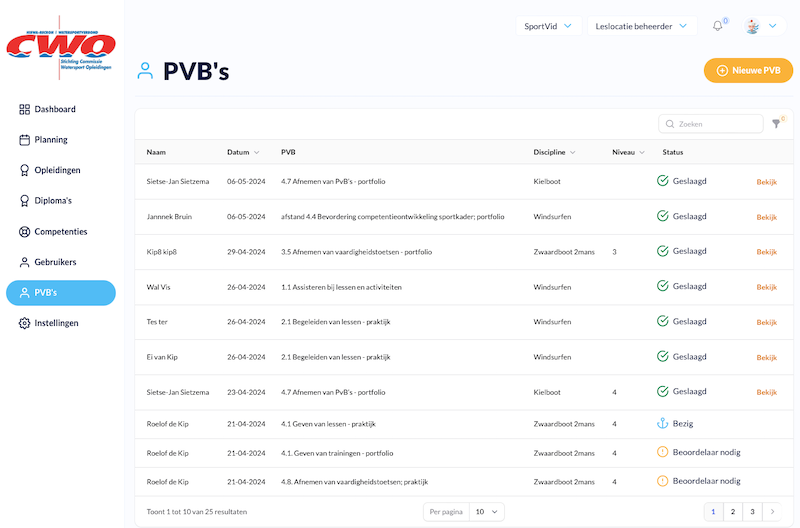
Zelf activatie mails versturen
Als leslocatie kan je zelf op elk moment handmatig activatiemails naar 1 of meerdere gerbuikers sturen. Je vindt dit bij Gebruikers
Nieuwe gebruikers ontvangen automatisch een activatielink als ze in een groep worden gezet. Indien een gebruiker zijn of haar activatie mail niet niet meer kan vinden, of je wil op een eerder moment al een activatiemail versturen, kan je dit als leslocatie handmatig (nogmaals) doen. Selecteer in het gebruikersoverzicht de gebruikers, klik op de ‘puntjes’ bovenaan het overzicht en kies voor ‘Verstuur activatie mail’.
Video voorbeeld handmatig activatie versturen
Competentie-structuur
Inzicht in de logica van de competentiestructuur van de CWO. Op de pagina Competenties heb je toegang tot de competenties van alle CWO opleidingen.
Met de introductie van het Watersportdiploma heeft de CWO gekozen voor een duidelijke structuur in opbouw en niveau van vaaropleidingen. In dit document lichten wij deze competentiestructuur verder toe. Op de pagina Competenties heb je toegang tot de competenties van alle CWO opleidingen. Met het filter rechtboven de tabel, kies je zelf de door jouw gewenste selectie. Tip: wil je de inhoud goed kunnen lezen, de-selecteer dan de kolomen voor kern- en hoofdcompetenties.
Wijzigen van gegevens gebruikers
Als leslocatie kan je gegevens van gebruikers toevoegen en wijzigen. Hiervoor gelden enkele voorwaarden.
Als leslocatiehouder is het nodig om in sommige gevallen gegevens van gebruikers te kunnen aanpassen. Als er bijvoorbeeld per ongeluk een fout is gemaakt bij het aanmaken of importeren van de gebruiker, of als er geen geboortedatum is opgegeven. Het is niet altijd mogelijk om alle gegevens van een gebruiker aan te passen. Als een gebruiker zijn account heeft geactiveerd kan hij/zij zelf zijn gegevens beheren en zijn er voor de leslocaties enkele voorwaarden.
Voor het aanpassen van gegevens geldt hetvolgende:
- Zolang een gebruiker nog niet zijn account heeft geactiveerd, mag een leslocatie alle gegevens wijzigen. Dit is te zien in het gebruikersoverzicht in de kolom 'Geactiveerd'.
- Als een gebruiker zelf een gebruikersnaam heeft aangemaakt, kan de leslocatie zijn/haar gegevens niet meer wijzigen. Als iets aangepast moet worden, kan de gebruiker dit zelf aanpassen via zijn/haar profiel.
- Hierop geldt een uitzondering: Zolang de geboortedatum en geboorteplaats nog niet is ingevuld, mag de leslocatie deze voor de eerste keer altijd invullen. Ook als de gebruiker al wel een geactiveerd account heeft. Zo is er altijd de mogelijkheid om deze gegevens op bijvoorbeeld de printversie van het diploma te krijgen als de gebruiker deze nog niet zelf heeft ingevuld.
- Zolang de gebruiker de status 'in afwachting' heeft, kun je geen rollen toekennen aan de gebruiker. De gebruiker moet eerst toestemming geven om zijn/haar gegevens te delen met een nieuwe leslocatie voordat deze een nieuwe rol toebedeeld kunnen krijgen.
Veel gestelde vragen
Ik heb fouten bij het importeren van gebruikers.
Als er bij het importeren iets niet goed gaat, komt dit meestal omdat het systeem de data uit het import bestand niet herkent.
- Als een mailadres niet ingevuld is of een onbekende vorm heeft, wordt die gebruiker niet geïmporteerd.
- Zorg ervoor dat er geen formules in de velden van het import bestand staan. Mocht je hier mee te maken hebben kan je in Excel alle data kopiëren en plakken als alleen "waarden".
- We filteren automatisch op fake accounts. adressen als test@example.com worden niet geimporteerd.
- De import functie probeert aan de hand van de titel/header alvast de juiste soort data aan de juiste kolom te hangen. Check in de laatste stap voor het importeren of deze kloppen, anders worden gegevens niet, of niet juist geimporteerd.
- Eventueel kan je hier een voorbeeld sjabloon downloaden van een importbestand.
Ik krijg een melding dat er geen instructeur met een juiste kwalificatie aan een groep gekoppeld is.
- Er wordt gecheckt of er in de groep een instructeur met de juiste kwalificatie zit om de gekoppelde opleidingen te mogen beoordelen. Als dit nog niet het geval is, verschijnt er een melding bij deze groep.
- Instructeurs mogen wel competenties van deze cursisten bijhouden, de melding blijft totdat er minimaal 1 instructeur met de juiste kwalificatie aan de groep is gekoppeld.
Ik heb dubbele accounts van gebruikers.
- Bij toevoegen van nieuwe gebruikers checken we op het overeenkomen van Voornaam, Achternaam en Geboortedatum. Als bijvoorbeeld eenzelfde persoon 2x op een import voorkomt waarbij verschillen zitten in naam of geboortedatum, wordt er een nieuw account aangemaakt.
- Als er toch 2 accounts met hierop vorderingen ontstaan, kunnen wij deze voor je samenvoegen. Stuur hiervoor een mail naar info@cwo.nl Vermeld hierbij de 2 accounts die samengevoegd dienen te worden en welk account vanaf dan mee ingelogd moet kunnen worden. Uiteraard sturen we je een bevestiging via de mail retour.
Als instructeur krijg ik de melding dat ik niet meer kan beoordelen. Hoe kan dit?
- Als de opleiding van een cursist wordt geaccordeerd, kan deze niet meer in de groep waar hij zijn opleiding aan het behalen is beoordeeld worden. De huidige instructeur krijgt dan de melding dat de opleiding reeds is geaccordeerd en kan geen wijzigingen meer doorvoeren in de competenties.
- Als het gaat om een vorderingenstaat, wordt zodra de cursist opnieuw aan een groep wordt toegevoegd, de opleiding weer actief en kan deze weer worden beoordeeld door de instructeur die aan deze groep is gekoppeld. De oude vorderingenstaat is altijd voor de cursist terug te zien.
Wat is het verschil tussen het overzicht bij opleidingen en het diploma overzicht?
- Het diploma overzicht toont alle uitgiften van een vorderingen staat en een diploma op jouw locatie. Deze zijn opgeslagen in de cwo database en voorzien van een uniek nummer.
- Het overzicht bij ‘opleidingen’ zijn alle actieve opleidingen. Je ziet hier alle opleidingen die op dit moment gekoppeld zijn aan een groep die actief is. Dit zijn alle groepen waarvan de einddatum nog niet is bereikt. Zodra een cursist niet meer in een groep zit zal de opleiding hier niet meer getoond worden. Reeds geaccordeerde opleidingen worden altijd getoond in het diploma overzicht.
Heb je andere vragen over het Watersportdiploma, of heb je een probleem waar je hulp bij nodig hebt? Stuur ons dan rechtstreeks een mail. Je krijgt zo snel mogelijk een antwoord. We streven ernaar om binnen 48uur te reageren en proberen natuurlijk sneller! Je kunt mailen naar: info@cwo.nl
